サブタイトル:「mer2のマイノリティ・レポート(笑)」 --- 最近忍者ブログの仕様が変わったようで、一部の画像が見えなくなってますが、画像のURLコピペで見られます。(どうしよう困ったな) --- ご用件など、ございましたらtwitterまでどうぞ。
通常は18時頃にダウンロード可能になるそうです。ワクワクテカテカ。
トランスバイブレーター対応してるといいな。えっ?既に非対応と発表済だって?やだなぁ、他社のハード用の周辺機器に対応してるなんて公に発表できるわけないでしょ。私は信じてるからね。
新環境でのHD DVD再生実験をしてみようと思ったのですが、なんだかpowerDVDもWINDVDもお試し版はHDディスクには対応してないみたい。おまけに製品版でもハードウェアがHDCP規格に対応してないと再生できないみたいです。あきらめました。
参考までに、XBOX360のHD DVDドライブからHD DVDディスクをPCで認識できるようにするには、
「XBOX360-1.HD-DVDRom.UDF.Reader」
というのが必要です。ぐぐって下さい。バージョンは2.5しか無いみたいです。
トランスバイブレーター対応してるといいな。えっ?既に非対応と発表済だって?やだなぁ、他社のハード用の周辺機器に対応してるなんて公に発表できるわけないでしょ。私は信じてるからね。
新環境でのHD DVD再生実験をしてみようと思ったのですが、なんだかpowerDVDもWINDVDもお試し版はHDディスクには対応してないみたい。おまけに製品版でもハードウェアがHDCP規格に対応してないと再生できないみたいです。あきらめました。
参考までに、XBOX360のHD DVDドライブからHD DVDディスクをPCで認識できるようにするには、
「XBOX360-1.HD-DVDRom.UDF.Reader」
というのが必要です。ぐぐって下さい。バージョンは2.5しか無いみたいです。
PR
新しく追加されたのは以下のソフトです。
SetupWizard
名前のとおり、z800の初期設定を「おおざっぱに」行うソフトです。
しかし色設定の部分がばぐっています。三段階のプリセット設定から選ぶのですが、上か下を一度選択すると、真ん中を選べなくなってしまいます。あら困った。でもまあこのソフトで設定できる事はLabToolで更に細かい設定を行うことができますから、さらりとスルーしておきましょう。
LabToolをセットアップする時にも必要なドライバはインスールされるみたいだから、もしかしたらこのソフトは必要無いかもしれない。
LabTool
これが要のソフトです。じっくりいきましょう。
実行するとz800からデータを読み込みます。しばらく時間がかかります。
Information
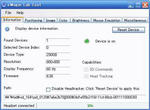 最初に出るのがこの画面。「Reset Device」はデータの読み直しです。
最初に出るのがこの画面。「Reset Device」はデータの読み直しです。
Positioning、Image
これは以前のバージョンと同じです。画面位置と[ phase,pixel clock ](意味わかんね)を調整します。以前と違うのは、左右を別々に調整できる点。あんまり必要無いかもしれないけど。
だけどPositioningは調整用画像がwindowsのタスクバーの後に表示される上に、何故か上が切れてます。うーん。まあそれでも位置合わせはできますが。
Color
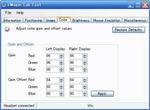 ワクテカの色調整です。以前も書いたように、VisorControl Color Calibration Toolの機能がオフィシャルにサポートされてしまいました。こちらも左右独立して調整できます。左目だけ値を変えて、右目と比較しながら調整できたりして便利です。でもこれを長時間やってると頭クラクラしてきます。ご注意下さい。
ワクテカの色調整です。以前も書いたように、VisorControl Color Calibration Toolの機能がオフィシャルにサポートされてしまいました。こちらも左右独立して調整できます。左目だけ値を変えて、右目と比較しながら調整できたりして便利です。でもこれを長時間やってると頭クラクラしてきます。ご注意下さい。
とりあえず設定してみましたが、実は私は色弱です。私の設定をアテにしないで下さい。誰かこういうの得意な人がいましたらよろしくお願いしたいです。
Gain:
初期値は全て128。デフォルトは色が薄くて青が弱いので、こんなかんじにしてみました。でもなかなかいいかんじに青が出てくれません。
Gain Offset:
初期値は48。最初は何を意味するものなのか分からなかったのですが、いじってたらなんとなく分かりました。
Gainで色を濃くすると、暗めの映像を表示した時に画面が真っ暗になってしまいます。このGain Offsetを調整すると、そのへんの問題を解消できます。ガンマカーブみたいなものでしょうか。全部同じ値だと赤っぽい画面の時に黒味が目立つので、Redだけ値を上げてます。
だけどあまり極端な値にすると、色の階調が減ってしまっているような気がします。あれ?それじゃnvidiaの色調整の時と同じじゃん。ちょっとmer2さん主張に自信が無くなってきました。
Brightness
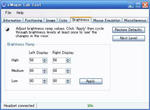 輝度調整幅を設定します。初期値は上から48、 64、80。
輝度調整幅を設定します。初期値は上から48、 64、80。
はっきり言ってデフォルトは輝度の幅が広すぎです。これは使えます。
Mouse Emulation
そのまんまです。そういえばここは全然いじってないや。
Miscellaneous
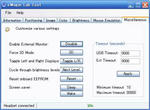 さあ、ここはいい物がいっぱい詰まっています。
さあ、ここはいい物がいっぱい詰まっています。
ただし、「Enable External Monitor:」と「Force 3D Mode:」の二項目のボタン表示はすごく不条理です。
例えば画面の「Force 3D Mode」は「3D」と表示されていますが、これは「3Dボタンを押すと3Dモードになるよ」という意味です。この状態でボタンを押すとボタン表示が「2D」になってz800内部では「3D」が有効になります。3Dモードになっているのに、表示は「2D」です。ほーら頭が痛くなってきた。ほとんど悪いインターフェイスの見本ですね。
Enable External Monitor:
実はこれの意味するところを理解していないのですが、「Enable」のほうが画質がいいような気がします。だけどこの設定はEEPROMに保存されないようで、電源(USB)を抜くとデフォルトの「Disable」に戻ってしまいます。
Force 3D Mode:
3Dモードと2Dモードを切り替えます。
電源投入直後のz800でLabTool実行した直後は、ボタン表示は「3D」になってますがz800内部では3Dモードになってるみたいです。そういう反応をします。つまり、LabTool実行直後に2Dモードに設定するにはボタンを2回押す必要があります。ああ頭痛い。
立体視しないで普通の画像を見る時は絶対2Dモード推薦です。2Dモードの時はステレオドライバーが有効だろうが画像は2D表示になります。
Stereoscopic PlayerのSoftware Pageflippingを使う時は3Dモードに設定します。
前バージョンの3DVisor.exeにも「3D Mode」というチェックボックスが有ったのですが、どうやら前バージョンではこれがちゃんと動いてなかった模様。チェック入れても変化無かったです。
Toggle Left and Right Displays:
Cycle through brightness levels:
読んで字のごとくです。
Reset onoboard EEPROM
これも読んで字のごとくですが、何故か「Color」の設定はリセットされません。なんでだろ。
Screen saver:
ごめんなさい。これはあんま触ってないので使い方がよくわかんないのです。
Timeout (seconds)
これも最初はさっぱり意味不明だったのですが、SetupWizardと並行していじってたら判明しました。z800の電源投入から画面がオフになるまでの時間設定です。
USB Timeout:
はUSB接続オンリーの時、
Ext Timeout:
はACアダプタ使用時の設定です。後は書いてあるとおりです。これで安心して映画を見られます。
さて、至れり尽せりな感のあるLabToolですが、これもばぐ持ちです。しかもかなり重症です。
LabToolから「2D Mode」 -> 「3D Mode」の切り替えを行なうと、立体視対応ソフトを実行する度にランダムに左右の画像が入れ替わるという謎の現象が発生してしまいます。
Stereoscopic Playerとかだったらソフト上で左右の画像が入れ替えられるので対応できますが、ステレオドライバーで3D化したゲームではこうなると打つ手が有りません。この症状はUSBケーブルを差し直すかEEPROMをリセットするかしないと直らないようです。いやあたしゃ焦ったよ。
3D Launcher
ゲーム専用のランチャです。
実はまだTorus Trooperでしか動作確認をしていません。上のLabToolの「左右の画像がランダムに入れ替わり現象」のせいで要らぬ苦労をしてしまいましたが、z800の電源投入直後ならばちゃんと3DでLaunchしてくれています。
ちなみにLabToolとの同時起動するとエラーになります。z800と通信できるソフトはひとつだけのようです。
ゲームごとに2D/3Dモードとかヘッドトラッキングの使い方などを設定できます。なんといっても恐ろしいのはX,Y,Z方向の移動をサポートしているところです。今迄のYaw,Pitchと合わせて5DOFが実現されています。凄いんですけどX,Y,Z方向の移動を割り当てられるのはキーボード入力のみです。実はほとんど使えません。ジョイスティックにも割り当てできればよかったのに。
しかしそれ以前にz800のX,Y,Z方向の感度が使えるレベルなのかもいまいち謎です。そのへんの謎は「顔の傾きも感知できないのか」という謎も含めてZ800 3DVisor SDKが解決してくれるのではと思うのですがどうでしょうか。
さて、このソフトもちょっと問題が。ランチャーに登録できるのは
\Documents and Settings\<ユーザー名>\
以下に置いてあるショートカットのみとなっています。つまりデスクトップやスタートメニュー内のショートカットしか相手にしていないのです。これじゃあインストーラーでインストールするタイプのゲーム以外はランチャーに登録できません。でも大丈夫、だったら\Documents and Settings\<ユーザー名>\以下にショートカットを置いてしまえば良い事です。専用フォルダでも作ってどばどば入れときましょう。
XtendDesk
さあ最後です。このソフトはなんとあのSurroundSightもどきです。本当にやってくれるぜeMagin。
広大な仮想デスクトップの中をヘッドトラッキングであちらこちらと移動できるソフトです。あくまで実験ソフト風ですが、用途によっては実用に耐えるのではないでしょうか。その用途が思い浮かばないのですが。とにかく使ってワクワクする夢いっぱいなソフトです。
仮想デスクトップの広さはデフォルトは3200x1800ですが、最大7200x5400まで拡大可能です。ちなみにSurroundSightの仮想デスクトップは14400x4800だそうです。
だけどXtendDeskは仮想デスクトップの見取り図(?)が表示されて、現在どこに居るかが分かりやすくなっています。かなり使えるレベルに改良されています。これで実画面がもっと広かったらなあ。
ヘッドトラッキングのスクロール対象をデスクトップから各ウィンドウの入力(カーソルキー、マウスホイール)に切り替えられるToggle Scrolling Methodという機能が便利そうなのですが、これを使うと以後ヘッドトラッキングが効かなくなってしまいます。このソフトもまたばぐ持ちなのです。うーん残念。
ふと思い付きでデスクトップ用のモニター上で実行してみました。残念ながら画面解像度は800x600になってしまいました。1280x1024で動いたらそれはそれで面白そうなんだけど。もったいないな。
SurroundSightにしろこのソフトにしろ、背景がスクロールしないで固定になってしまうのがいまいちです。壁紙を非表示にしてもなんだか殺風景です。そこでこのソフト。
ウィンドウの枠を非表示にして画像を表示できます。これで画像を背景にべたべたと置けば仮想デスクトップが華やかに変身します。画像を実画面サイズより大きく表示できないのが残念。
ついでに:
新ドライバとか言ってますが、デバイスのドライバそのものは日付がかなり古めなので、前バージョンと同じものみたいです。そこで前バージョンの3DVisor.exeも使えるんじゃないかと以前のハードディスクからコピーして試してみたら、ちゃんと使えました。これで装備は完璧です。きゃっほう。
SetupWizard
LabTool
3D Launcher
XtendDesk
ドライバというよりツール集というかんじです。実はドライバそのものは以前の物と同じみたいです。LabTool
3D Launcher
XtendDesk
SetupWizard
名前のとおり、z800の初期設定を「おおざっぱに」行うソフトです。
しかし色設定の部分がばぐっています。三段階のプリセット設定から選ぶのですが、上か下を一度選択すると、真ん中を選べなくなってしまいます。あら困った。でもまあこのソフトで設定できる事はLabToolで更に細かい設定を行うことができますから、さらりとスルーしておきましょう。
LabToolをセットアップする時にも必要なドライバはインスールされるみたいだから、もしかしたらこのソフトは必要無いかもしれない。
LabTool
これが要のソフトです。じっくりいきましょう。
実行するとz800からデータを読み込みます。しばらく時間がかかります。
Information
Positioning、Image
これは以前のバージョンと同じです。画面位置と[ phase,pixel clock ](意味わかんね)を調整します。以前と違うのは、左右を別々に調整できる点。あんまり必要無いかもしれないけど。
だけどPositioningは調整用画像がwindowsのタスクバーの後に表示される上に、何故か上が切れてます。うーん。まあそれでも位置合わせはできますが。
Color
とりあえず設定してみましたが、実は私は色弱です。私の設定をアテにしないで下さい。誰かこういうの得意な人がいましたらよろしくお願いしたいです。
Gain:
初期値は全て128。デフォルトは色が薄くて青が弱いので、こんなかんじにしてみました。でもなかなかいいかんじに青が出てくれません。
Gain Offset:
初期値は48。最初は何を意味するものなのか分からなかったのですが、いじってたらなんとなく分かりました。
Gainで色を濃くすると、暗めの映像を表示した時に画面が真っ暗になってしまいます。このGain Offsetを調整すると、そのへんの問題を解消できます。ガンマカーブみたいなものでしょうか。全部同じ値だと赤っぽい画面の時に黒味が目立つので、Redだけ値を上げてます。
だけどあまり極端な値にすると、色の階調が減ってしまっているような気がします。あれ?それじゃnvidiaの色調整の時と同じじゃん。ちょっとmer2さん主張に自信が無くなってきました。
Brightness
はっきり言ってデフォルトは輝度の幅が広すぎです。これは使えます。
Mouse Emulation
そのまんまです。そういえばここは全然いじってないや。
Miscellaneous
ただし、「Enable External Monitor:」と「Force 3D Mode:」の二項目のボタン表示はすごく不条理です。
例えば画面の「Force 3D Mode」は「3D」と表示されていますが、これは「3Dボタンを押すと3Dモードになるよ」という意味です。この状態でボタンを押すとボタン表示が「2D」になってz800内部では「3D」が有効になります。3Dモードになっているのに、表示は「2D」です。ほーら頭が痛くなってきた。ほとんど悪いインターフェイスの見本ですね。
Enable External Monitor:
実はこれの意味するところを理解していないのですが、「Enable」のほうが画質がいいような気がします。だけどこの設定はEEPROMに保存されないようで、電源(USB)を抜くとデフォルトの「Disable」に戻ってしまいます。
Force 3D Mode:
3Dモードと2Dモードを切り替えます。
電源投入直後のz800でLabTool実行した直後は、ボタン表示は「3D」になってますがz800内部では3Dモードになってるみたいです。そういう反応をします。つまり、LabTool実行直後に2Dモードに設定するにはボタンを2回押す必要があります。ああ頭痛い。
立体視しないで普通の画像を見る時は絶対2Dモード推薦です。2Dモードの時はステレオドライバーが有効だろうが画像は2D表示になります。
Stereoscopic PlayerのSoftware Pageflippingを使う時は3Dモードに設定します。
前バージョンの3DVisor.exeにも「3D Mode」というチェックボックスが有ったのですが、どうやら前バージョンではこれがちゃんと動いてなかった模様。チェック入れても変化無かったです。
Toggle Left and Right Displays:
Cycle through brightness levels:
読んで字のごとくです。
Reset onoboard EEPROM
これも読んで字のごとくですが、何故か「Color」の設定はリセットされません。なんでだろ。
Screen saver:
ごめんなさい。これはあんま触ってないので使い方がよくわかんないのです。
Timeout (seconds)
これも最初はさっぱり意味不明だったのですが、SetupWizardと並行していじってたら判明しました。z800の電源投入から画面がオフになるまでの時間設定です。
USB Timeout:
はUSB接続オンリーの時、
Ext Timeout:
はACアダプタ使用時の設定です。後は書いてあるとおりです。これで安心して映画を見られます。
さて、至れり尽せりな感のあるLabToolですが、これもばぐ持ちです。しかもかなり重症です。
LabToolから「2D Mode」 -> 「3D Mode」の切り替えを行なうと、立体視対応ソフトを実行する度にランダムに左右の画像が入れ替わるという謎の現象が発生してしまいます。
Stereoscopic Playerとかだったらソフト上で左右の画像が入れ替えられるので対応できますが、ステレオドライバーで3D化したゲームではこうなると打つ手が有りません。この症状はUSBケーブルを差し直すかEEPROMをリセットするかしないと直らないようです。いやあたしゃ焦ったよ。
3D Launcher
ゲーム専用のランチャです。
実はまだTorus Trooperでしか動作確認をしていません。上のLabToolの「左右の画像がランダムに入れ替わり現象」のせいで要らぬ苦労をしてしまいましたが、z800の電源投入直後ならばちゃんと3DでLaunchしてくれています。
ちなみにLabToolとの同時起動するとエラーになります。z800と通信できるソフトはひとつだけのようです。
ゲームごとに2D/3Dモードとかヘッドトラッキングの使い方などを設定できます。なんといっても恐ろしいのはX,Y,Z方向の移動をサポートしているところです。今迄のYaw,Pitchと合わせて5DOFが実現されています。凄いんですけどX,Y,Z方向の移動を割り当てられるのはキーボード入力のみです。実はほとんど使えません。ジョイスティックにも割り当てできればよかったのに。
しかしそれ以前にz800のX,Y,Z方向の感度が使えるレベルなのかもいまいち謎です。そのへんの謎は「顔の傾きも感知できないのか」という謎も含めてZ800 3DVisor SDKが解決してくれるのではと思うのですがどうでしょうか。
さて、このソフトもちょっと問題が。ランチャーに登録できるのは
\Documents and Settings\<ユーザー名>\
以下に置いてあるショートカットのみとなっています。つまりデスクトップやスタートメニュー内のショートカットしか相手にしていないのです。これじゃあインストーラーでインストールするタイプのゲーム以外はランチャーに登録できません。でも大丈夫、だったら\Documents and Settings\<ユーザー名>\以下にショートカットを置いてしまえば良い事です。専用フォルダでも作ってどばどば入れときましょう。
XtendDesk
さあ最後です。このソフトはなんとあのSurroundSightもどきです。本当にやってくれるぜeMagin。
広大な仮想デスクトップの中をヘッドトラッキングであちらこちらと移動できるソフトです。あくまで実験ソフト風ですが、用途によっては実用に耐えるのではないでしょうか。その用途が思い浮かばないのですが。とにかく使ってワクワクする夢いっぱいなソフトです。
仮想デスクトップの広さはデフォルトは3200x1800ですが、最大7200x5400まで拡大可能です。ちなみにSurroundSightの仮想デスクトップは14400x4800だそうです。
だけどXtendDeskは仮想デスクトップの見取り図(?)が表示されて、現在どこに居るかが分かりやすくなっています。かなり使えるレベルに改良されています。これで実画面がもっと広かったらなあ。
ヘッドトラッキングのスクロール対象をデスクトップから各ウィンドウの入力(カーソルキー、マウスホイール)に切り替えられるToggle Scrolling Methodという機能が便利そうなのですが、これを使うと以後ヘッドトラッキングが効かなくなってしまいます。このソフトもまたばぐ持ちなのです。うーん残念。
ふと思い付きでデスクトップ用のモニター上で実行してみました。残念ながら画面解像度は800x600になってしまいました。1280x1024で動いたらそれはそれで面白そうなんだけど。もったいないな。
SurroundSightにしろこのソフトにしろ、背景がスクロールしないで固定になってしまうのがいまいちです。壁紙を非表示にしてもなんだか殺風景です。そこでこのソフト。
ウィンドウの枠を非表示にして画像を表示できます。これで画像を背景にべたべたと置けば仮想デスクトップが華やかに変身します。画像を実画面サイズより大きく表示できないのが残念。
ついでに:
新ドライバとか言ってますが、デバイスのドライバそのものは日付がかなり古めなので、前バージョンと同じものみたいです。そこで前バージョンの3DVisor.exeも使えるんじゃないかと以前のハードディスクからコピーして試してみたら、ちゃんと使えました。これで装備は完璧です。きゃっほう。
そんなこんなでいまさらz800に夢中の私です。ただでさえ寝付きの良い私ですが、ずっとz800の実験をしていると更に眠りが深くなります。HMDは不眠症の方にお勧めかもしれません。
zalmanモニターの価格が決定です!
まさか10万切るとは思っていませんでした。ビックリです。MIKIMOTOさんグッジョブです!
GlovePIE
現在はWiiのコントローラーをPCで使う為のソフトとして有名ですが、Wiiはサポートしているデバイスの内のひとつというだけで、いろんな入力デバイスをサポートしているソフトらしいです。z800やVR920やTrackIRなんかもサポートしているみたいです。3dvisor.comのフォーラムを読んで知りました。
興味が出てきたのでGlovePIEについて調べてみたら、すごいインターネットに遭遇しました。
【動画】WiiリモコンでDescent3 - アナログ6軸操作
あらま。Wiiリモコン導入の優先順位がいっきに上りました。私がいかにDescent3を愛しているかはこちらをご覧下さい。
このブログのトップはこちら。
Die by the Swordのブログ
なんかことごとく内容が私好みなんですけど、どういう事ですか。
某信者さんるっきゅん購入おめでとー!
モバ絵の世界の第一人者である某信者さんがるっきゅんを購入されました。なんかうれしー。私、某信者さんのファンなんです。でもうちのるっきゅんは保護シートを貼っちゃたせいかもしれないけどスタイラスの反応が凄く悪くてモバ絵向きじゃなさそうなんだけど、大丈夫かな。きっと某信者さんならなんとかしてくれるでしょう。
某信者さんのサイトのトップはこちら。
+Dependence Garden+
ここもいろいろと凄いインターネットです。
zalmanモニターの価格が決定です!
まさか10万切るとは思っていませんでした。ビックリです。MIKIMOTOさんグッジョブです!
GlovePIE
現在はWiiのコントローラーをPCで使う為のソフトとして有名ですが、Wiiはサポートしているデバイスの内のひとつというだけで、いろんな入力デバイスをサポートしているソフトらしいです。z800やVR920やTrackIRなんかもサポートしているみたいです。3dvisor.comのフォーラムを読んで知りました。
興味が出てきたのでGlovePIEについて調べてみたら、すごいインターネットに遭遇しました。
【動画】WiiリモコンでDescent3 - アナログ6軸操作
あらま。Wiiリモコン導入の優先順位がいっきに上りました。私がいかにDescent3を愛しているかはこちらをご覧下さい。
このブログのトップはこちら。
Die by the Swordのブログ
なんかことごとく内容が私好みなんですけど、どういう事ですか。
某信者さんるっきゅん購入おめでとー!
モバ絵の世界の第一人者である某信者さんがるっきゅんを購入されました。なんかうれしー。私、某信者さんのファンなんです。でもうちのるっきゅんは保護シートを貼っちゃたせいかもしれないけどスタイラスの反応が凄く悪くてモバ絵向きじゃなさそうなんだけど、大丈夫かな。きっと某信者さんならなんとかしてくれるでしょう。
某信者さんのサイトのトップはこちら。
+Dependence Garden+
ここもいろいろと凄いインターネットです。
環境が新しくなったついでに、今まで試したことがなかったバージョンのステレオドライバーに手を出してみました。
どうもmtbs3d.comさんとこのベータ版はうちじゃ上手く動いてくれない。
もしかしたら6600GTが新しいベータ版と相性が悪いだけかもしれない。ステレオドライバの明るい未来の為にも、動く動かないに関わらず動作報告キボンヌ。
94.24
mtbs3d.comさんからダウンロード。
「Ctrl+T」や「Ctrl+G」でフリーズしてしまう。他は怖くて試してない。ファンクションキーに割り当ててあるホットキーは問題無しに動く。
いろいろいじってたら、「医療用テスト画像」表示で不意にフリーズ。この悲劇となる。放棄。
162.50
mtbs3d.comさんからダウンロード。
ForceWareの160番台からは、nvidiaクラシックコントロールパネルが本格的に隠し仕様になってしまっている。ステレオドライバーはnvidiaクラシックコントロールパネルからじゃないと操作不可能です。よって160番台でステレオドライバーを使うにはちょっと下準備に手間がかかります。
nVIDIA ForceWare160系でクラシックコントロールパネルを使用する方法
>HKEY_LOCAL_MACHINE→SOFTWARE→NVIDIA Corporation→Global→NvCplApi→PoliciesにあるContextUIPolicyとTaskbarUIPolicyとCplGroupUIPolicyの3つをDWORDの1にします。(クラシックスタイル)
>設定を元に戻すときはDWORDの0にします。(新しいコントロールパネル)
>ちなみに16進でも10進でもかまいません。
ちょっと発見。この状態でCplGroupUIPolicyを2にすると、windowsのコントロールパネルからはクラシックじゃないnvidiaコントロールパネルが起動する。タスクバーからはクラシックなnvidiaコントロールパネルが起動する。両方のnvidiaコントロールパネルを必要に応じて使い分ける事が可能になる。これは結構使えるかもしれない。
nvidiaクラシックコントロールパネルは英語版になる。
「Additional Properties...」をクリックでStereo Propertiesが出てくる。
やはり「Ctrl+T」でフリーズ。噂のOSDを疑ってここの方法でやってみる。エントリStereoOSDEnableは存在しないので新規に作成して0に設定。
それでも「Ctrl+F3,Ctrl+F4」のOSDは出現する。それ以外はOSDは出てこない。「Ctrl+T」はやっぱりフリーズ。StereoOSDEnableを1に設定してみたら、「Ctrl+F3」一発でフリーズ(笑)。
「Ctrl+T」のホットキーをテンキーの"0"に再割り当てしてみたけど、それでもフリーズ。はいさよなら。
82.12
guru3d.comさんからダウンロード。
ひと昔前はForceWareの80番台は2chの自作板では評判のいいドライバでした。何故かステレオドライバーのリリースは80番台を避けていて、結局80番台で出たのはこのバージョンのみ。おまけにguru3d.comさんの独自パッケージになっております。なんだか怪しいけど実験ついでにインストールしてみました。
特にトラブルも無く動いています。しばらく使ってみよう。
どうもmtbs3d.comさんとこのベータ版はうちじゃ上手く動いてくれない。
もしかしたら6600GTが新しいベータ版と相性が悪いだけかもしれない。ステレオドライバの明るい未来の為にも、動く動かないに関わらず動作報告キボンヌ。
94.24
mtbs3d.comさんからダウンロード。
「Ctrl+T」や「Ctrl+G」でフリーズしてしまう。他は怖くて試してない。ファンクションキーに割り当ててあるホットキーは問題無しに動く。
いろいろいじってたら、「医療用テスト画像」表示で不意にフリーズ。この悲劇となる。放棄。
162.50
mtbs3d.comさんからダウンロード。
ForceWareの160番台からは、nvidiaクラシックコントロールパネルが本格的に隠し仕様になってしまっている。ステレオドライバーはnvidiaクラシックコントロールパネルからじゃないと操作不可能です。よって160番台でステレオドライバーを使うにはちょっと下準備に手間がかかります。
nVIDIA ForceWare160系でクラシックコントロールパネルを使用する方法
>HKEY_LOCAL_MACHINE→SOFTWARE→NVIDIA Corporation→Global→NvCplApi→PoliciesにあるContextUIPolicyとTaskbarUIPolicyとCplGroupUIPolicyの3つをDWORDの1にします。(クラシックスタイル)
>設定を元に戻すときはDWORDの0にします。(新しいコントロールパネル)
>ちなみに16進でも10進でもかまいません。
ちょっと発見。この状態でCplGroupUIPolicyを2にすると、windowsのコントロールパネルからはクラシックじゃないnvidiaコントロールパネルが起動する。タスクバーからはクラシックなnvidiaコントロールパネルが起動する。両方のnvidiaコントロールパネルを必要に応じて使い分ける事が可能になる。これは結構使えるかもしれない。
nvidiaクラシックコントロールパネルは英語版になる。
「Additional Properties...」をクリックでStereo Propertiesが出てくる。
やはり「Ctrl+T」でフリーズ。噂のOSDを疑ってここの方法でやってみる。エントリStereoOSDEnableは存在しないので新規に作成して0に設定。
それでも「Ctrl+F3,Ctrl+F4」のOSDは出現する。それ以外はOSDは出てこない。「Ctrl+T」はやっぱりフリーズ。StereoOSDEnableを1に設定してみたら、「Ctrl+F3」一発でフリーズ(笑)。
「Ctrl+T」のホットキーをテンキーの"0"に再割り当てしてみたけど、それでもフリーズ。はいさよなら。
82.12
guru3d.comさんからダウンロード。
ひと昔前はForceWareの80番台は2chの自作板では評判のいいドライバでした。何故かステレオドライバーのリリースは80番台を避けていて、結局80番台で出たのはこのバージョンのみ。おまけにguru3d.comさんの独自パッケージになっております。なんだか怪しいけど実験ついでにインストールしてみました。
特にトラブルも無く動いています。しばらく使ってみよう。
最新記事
(04/20)
(11/21)
(01/01)
(06/12)
(06/12)
(05/29)
(05/22)
(05/21)
(12/25)
(12/20)
最新コメント
[08/27 BernardSr]
[08/27 BernardSr]
[08/27 BernardSr]
[12/29 GroverIcow]
[12/26 gayenKinesl]
[12/25 gayenKincfv]
[12/25 geRoesonokp]
[12/24 geRoesonmxu]
[06/30 LindsayDom]
[06/24 Ayukupim]
[06/22 francinerj2]
[06/21 Karsewis]
[06/17 Porsulik]
[06/16 Porsulik]
[06/16 Porsulik]
[06/16 Amimior]
[06/15 WilfordMof]
[06/11 lakeishatb1]
[06/04 Mathewlomi]
[05/31 tiopomWarriorvrp]
[05/31 Lasdumor]
[05/29 Aredorer]
[05/27 IMPUCKICT]
[05/26 Asosans]
[05/24 RaymondZice]
カテゴリー
リンク
アーカイブ
アクセス解析
カウンター
カレンダー
| 04 | 2025/05 | 06 |
| S | M | T | W | T | F | S |
|---|---|---|---|---|---|---|
| 1 | 2 | 3 | ||||
| 4 | 5 | 6 | 7 | 8 | 9 | 10 |
| 11 | 12 | 13 | 14 | 15 | 16 | 17 |
| 18 | 19 | 20 | 21 | 22 | 23 | 24 |
| 25 | 26 | 27 | 28 | 29 | 30 | 31 |
プロフィール
HN:
mer2
性別:
男性
趣味:
野良猫の餌付け
